android auto PEUGEOT 5008 2023 Manuel du propriétaire (in French)
[x] Cancel search | Manufacturer: PEUGEOT, Model Year: 2023, Model line: 5008, Model: PEUGEOT 5008 2023Pages: 292, PDF Size: 9.35 MB
Page 264 of 292
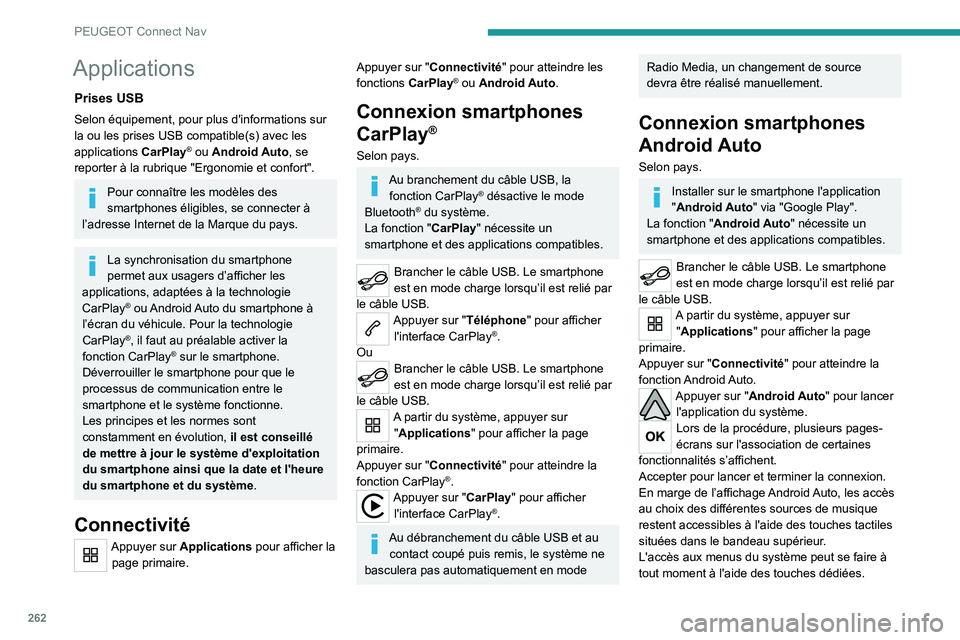
262
PEUGEOT Connect Nav
Applications
Prises USB
Selon équipement, pour plus d'informations sur
la ou les prises USB compatible(s) avec les
applications CarPlay
® ou Android Auto, se
reporter à la rubrique "Ergonomie et confort".
Pour connaître les modèles des
smartphones éligibles, se connecter à
l’adresse Internet de la Marque du pays.
La synchronisation du smartphone
permet aux usagers d’afficher les
applications, adaptées à la technologie
CarPlay
® ou Android Auto du smartphone à
l’écran du véhicule. Pour la technologie
CarPlay
®, il faut au préalable activer la
fonction CarPlay® sur le smartphone.
Déverrouiller le smartphone pour que le
processus de communication entre le
smartphone et le système fonctionne.
Les principes et les normes sont
constamment en évolution, il est conseillé
de mettre à jour le système d'exploitation
du smartphone ainsi que la date et l'heure
du smartphone et du système.
Connectivité
Appuyer sur Applications pour afficher la page primaire.
Appuyer sur "Connectivité" pour atteindre les
fonctions CarPlay® ou Android Auto.
Connexion smartphones
CarPlay
®
Selon pays.
Au branchement du câble USB, la fonction CarPlay® désactive le mode
Bluetooth® du système.
La fonction "CarPlay " nécessite un
smartphone et des applications compatibles.
Brancher le câble USB. Le smartphone
est en mode charge lorsqu’il est relié par
le câble USB.
Appuyer sur "Téléphone" pour afficher l'interface CarPlay®.
Ou
Brancher le câble USB. Le smartphone
est en mode charge lorsqu’il est relié par
le câble USB.
A partir du système, appuyer sur "Applications " pour afficher la page
primaire.
Appuyer sur "Connectivité" pour atteindre la
fonction CarPlay
®.Appuyer sur "CarPlay " pour afficher
l'interface CarPlay®.
Au débranchement du câble USB et au contact coupé puis remis, le système ne
basculera pas automatiquement en mode
Radio Media, un changement de source
devra être réalisé manuellement.
Connexion smartphones
Android Auto
Selon pays.
Installer sur le smartphone l'application
"Android Auto" via "Google Play".
La fonction "Android Auto" nécessite un
smartphone et des applications compatibles.
Brancher le câble USB. Le smartphone
est en mode charge lorsqu’il est relié par
le câble USB.
A partir du système, appuyer sur "Applications " pour afficher la page
primaire.
Appuyer sur "Connectivité" pour atteindre la
fonction Android Auto.
Appuyer sur "Android Auto" pour lancer l'application du système.
Lors de la procédure, plusieurs pages-
écrans sur l'association de certaines
fonctionnalités s’affichent.
Accepter pour lancer et terminer la connexion.
En marge de l’affichage Android Auto, les accès
au choix des différentes sources de musique
restent accessibles à l'aide des touches tactiles
situées dans le bandeau supérieur.
L'accès aux menus du système peut se faire à
tout moment à l'aide des touches dédiées.
Page 265 of 292
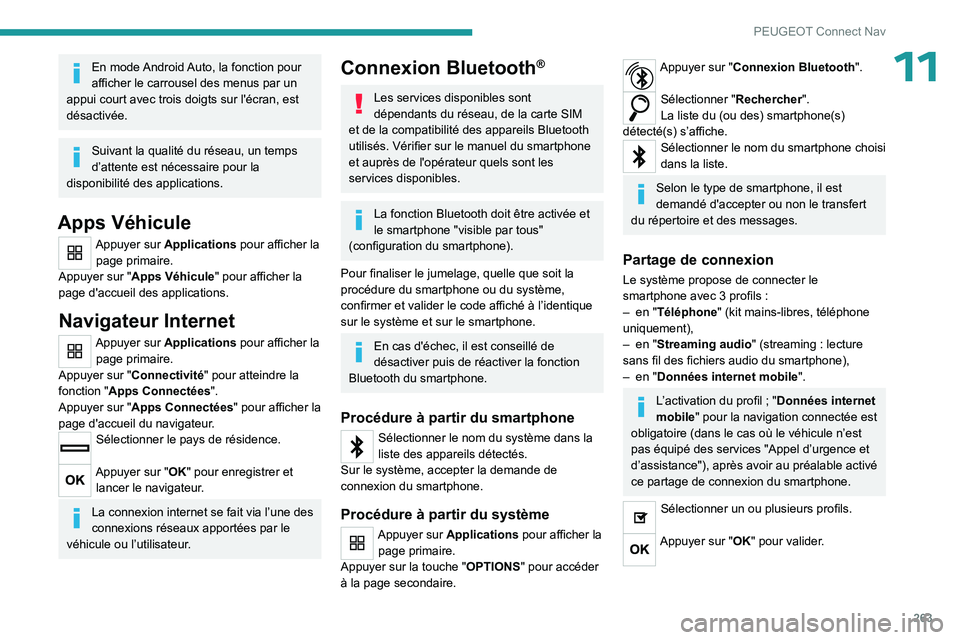
263
PEUGEOT Connect Nav
11En mode Android Auto, la fonction pour
afficher le carrousel des menus par un
appui court avec trois doigts sur l'écran, est
désactivée.
Suivant la qualité du réseau, un temps
d’attente est nécessaire pour la
disponibilité des applications.
Apps Véhicule
Appuyer sur Applications pour afficher la page primaire.
Appuyer sur "Apps Véhicule" pour afficher la
page d'accueil des applications.
Navigateur Internet
Appuyer sur Applications pour afficher la page primaire.
Appuyer sur "Connectivité" pour atteindre la
fonction "Apps Connectées".
Appuyer sur "Apps Connectées" pour afficher la
page d'accueil du navigateur.
Sélectionner le pays de résidence.
Appuyer sur "OK" pour enregistrer et lancer le navigateur.
La connexion internet se fait via l’une des
connexions réseaux apportées par le
véhicule ou l’utilisateur.
Connexion Bluetooth®
Les services disponibles sont
dépendants du réseau, de la carte SIM
et de la compatibilité des appareils Bluetooth
utilisés. Vérifier sur le manuel du smartphone
et auprès de l'opérateur quels sont les
services disponibles.
La fonction Bluetooth doit être activée et
le smartphone "visible par tous"
(configuration du smartphone).
Pour finaliser le jumelage, quelle que soit la
procédure du smartphone ou du système,
confirmer et valider le code affiché à l’identique
sur le système et sur le smartphone.
En cas d'échec, il est conseillé de
désactiver puis de réactiver la fonction
Bluetooth du smartphone.
Procédure à partir du smartphone
Sélectionner le nom du système dans la
liste des appareils détectés.
Sur le système, accepter la demande de
connexion du smartphone.
Procédure à partir du système
Appuyer sur Applications pour afficher la page primaire.
Appuyer sur la touche " OPTIONS" pour accéder
à la page secondaire.
Appuyer sur "Connexion Bluetooth ".
Sélectionner "Rechercher".
La liste du (ou des) smartphone(s)
détecté(s) s’affiche.
Sélectionner le nom du smartphone choisi
dans la liste.
Selon le type de smartphone, il est
demandé d'accepter ou non le transfert
du répertoire et des messages.
Partage de connexion
Le système propose de connecter le
smartphone avec 3 profils :
–
en "
Téléphone" (kit mains-libres, téléphone
uniquement),
–
en "
Streaming audio" (streaming : lecture
sans fil des fichiers audio du smartphone),
–
en "
Données internet mobile".
L’activation du profil ; "Données internet
mobile" pour la navigation connectée est
obligatoire (dans le cas où le véhicule n’est
pas équipé des services "Appel d’urgence et
d’assistance"), après avoir au préalable activé
ce partage de connexion du smartphone.
Sélectionner un ou plusieurs profils.
Appuyer sur "OK" pour valider.
Page 276 of 292
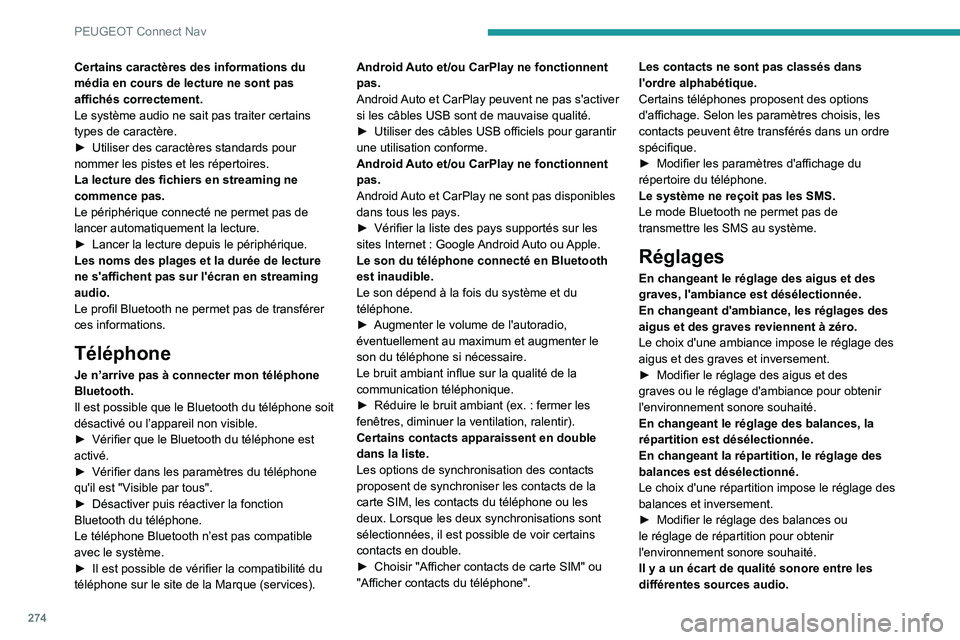
274
PEUGEOT Connect Nav
Certains caractères des informations du
média en cours de lecture ne sont pas
affichés correctement.
Le système audio ne sait pas traiter certains
types de caractère.
►
Utiliser des caractères standards pour
nommer les pistes et les répertoires.
La lecture des fichiers en streaming ne
commence pas.
Le périphérique connecté ne permet pas de
lancer automatiquement la lecture.
►
Lancer la lecture depuis le périphérique.
Les noms des plages et la durée de lecture
ne s'affichent pas sur l'écran en streaming
audio.
Le profil Bluetooth ne permet pas de transférer
ces informations.
Téléphone
Je n’arrive pas à connecter mon téléphone
Bluetooth.
Il est possible que le Bluetooth du téléphone soit
désactivé ou l’appareil non visible.
►
Vérifier que le Bluetooth du téléphone est
activé.
►
Vérifier dans les paramètres du téléphone
qu'il est "V
isible par tous".
►
Désactiver puis réactiver la fonction
Bluetooth du téléphone.
Le téléphone Bluetooth n’est pas compatible
avec le système.
►
Il est possible de vérifier la compatibilité du
téléphone sur le site de la Marque (services). Android
Auto et/ou CarPlay ne fonctionnent
pas.
Android Auto et CarPlay peuvent ne pas s'activer
si les câbles USB sont de mauvaise qualité.
►
Utiliser des câbles USB officiels pour garantir
une utilisation conforme.
Android
Auto et/ou CarPlay ne fonctionnent
pas.
Android Auto et CarPlay ne sont pas disponibles
dans tous les pays.
►
Vérifier la liste des pays supportés sur les
sites Internet
: Google Android Auto ou Apple.
Le son du téléphone connecté en Bluetooth
est inaudible.
Le son dépend à la fois du système et du
téléphone.
►
Augmenter le volume de l'autoradio,
éventuellement au maximum et augmenter le
son du téléphone si nécessaire.
Le bruit ambiant influe sur la qualité de la
communication téléphonique.
►
Réduire le bruit ambiant (ex.
: fermer les
fenêtres, diminuer la ventilation, ralentir).
Certains contacts apparaissent en double
dans la liste.
Les options de synchronisation des contacts
proposent de synchroniser les contacts de la
carte SIM, les contacts du téléphone ou les
deux. Lorsque les deux synchronisations sont
sélectionnées, il est possible de voir certains
contacts en double.
►
Choisir "Afficher contacts de carte SIM" ou
"Afficher contacts du téléphone". Les contacts ne sont pas classés dans
l'ordre alphabétique.
Certains téléphones proposent des options
d'affichage. Selon les paramètres choisis, les
contacts peuvent être transférés dans un ordre
spécifique.
►
Modifier les paramètres d'affichage du
répertoire du téléphone.
Le système ne reçoit pas les SMS.
Le mode Bluetooth ne permet pas de
transmettre les SMS au système.
Réglages
En changeant le réglage des aigus et des
graves, l'ambiance est désélectionnée.
En changeant d'ambiance, les réglages des
aigus et des graves reviennent à zéro.
Le choix d'une ambiance impose le réglage des
aigus et des graves et inversement.
►
Modifier le réglage des aigus et des
graves ou le réglage d'ambiance pour obtenir
l'environnement sonore souhaité.
En changeant le réglage des balances, la
répartition est désélectionnée.
En changeant la répartition, le réglage des
balances est désélectionné.
Le choix d'une répartition impose le réglage des
balances et inversement.
►
Modifier le réglage des balances ou
le réglage de répartition pour obtenir
l'environnement sonore souhaité.
Il y a un écart de qualité sonore entre les
différentes sources audio.
Page 279 of 292
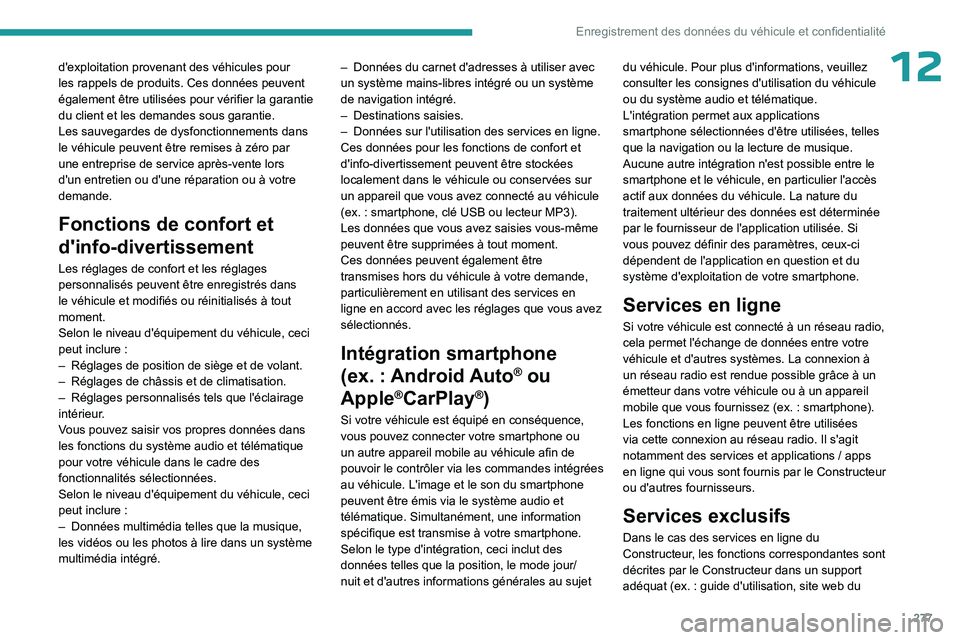
277
Enregistrement des données du véhicule et confidentialité
12d'exploitation provenant des véhicules pour
les rappels de produits. Ces données peuvent
également être utilisées pour vérifier la garantie
du client et les demandes sous garantie.
Les sauvegardes de dysfonctionnements dans
le véhicule peuvent être remises à zéro par
une entreprise de service après-vente lors
d'un entretien ou d'une réparation ou à votre
demande.
Fonctions de confort et
d'info-divertissement
Les réglages de confort et les réglages
personnalisés peuvent être enregistrés dans
le véhicule et modifiés ou réinitialisés à tout
moment.
Selon le niveau d'équipement du véhicule, ceci
peut inclure :
–
Réglages de position de siège et de volant.
–
Réglages de châssis et de climatisation.
–
Réglages personnalisés tels que l'éclairage
intérieur
.
Vous pouvez saisir vos propres données dans
les fonctions du système audio et télématique
pour votre véhicule dans le cadre des
fonctionnalités sélectionnées.
Selon le niveau d'équipement du véhicule, ceci
peut inclure
:
–
Données multimédia telles que la musique,
les vidéos ou les photos à lire dans un système
multimédia intégré. –
Données du carnet d'adresses à utiliser avec
un système mains-libres intégré ou un système
de navigation intégré.
–
Destinations saisies.
–
Données sur l'utilisation des services en ligne.
Ces données pour les fonctions de confort et
d'info-divertissement peuvent être stockées
localement dans le véhicule ou conservées sur
un appareil que vous avez connecté au véhicule
(ex.
: smartphone, clé USB ou lecteur MP3).
Les données que vous avez saisies vous-même
peuvent être supprimées à tout moment.
Ces données peuvent également être
transmises hors du véhicule à votre demande,
particulièrement en utilisant des services en
ligne en accord avec les réglages que vous avez
sélectionnés.
Intégration smartphone
(ex. : Android Auto
® ou
Apple
®CarPlay®)
Si votre véhicule est équipé en conséquence,
vous pouvez connecter votre smartphone ou
un autre appareil mobile au véhicule afin de
pouvoir le contrôler via les commandes intégrées
au véhicule. L'image et le son du smartphone
peuvent être émis via le système audio et
télématique. Simultanément, une information
spécifique est transmise à votre smartphone.
Selon le type d'intégration, ceci inclut des
données telles que la position, le mode jour/
nuit et d'autres informations générales au sujet du véhicule. Pour plus d'informations, veuillez
consulter les consignes d'utilisation du véhicule
ou du système audio et télématique.
L'intégration permet aux applications
smartphone sélectionnées d'être utilisées, telles
que la navigation ou la lecture de musique.
Aucune autre intégration n'est possible entre le
smartphone et le véhicule, en particulier l'accès
actif aux données du véhicule. La nature du
traitement ultérieur des données est déterminée
par le fournisseur de l'application utilisée. Si
vous pouvez définir des paramètres, ceux-ci
dépendent de l'application en question et du
système d'exploitation de votre smartphone.
Services en ligne
Si votre véhicule est connecté à un réseau radio,
cela permet l'échange de données entre votre
véhicule et d'autres systèmes. La connexion à
un réseau radio est rendue possible grâce à un
émetteur dans votre véhicule ou à un appareil
mobile que vous fournissez (ex.
: smartphone).
Les fonctions en ligne peuvent être utilisées
via cette connexion au réseau radio. Il s'agit
notamment des services et applications
/ apps
en ligne qui vous sont fournis par le Constructeur
ou d'autres fournisseurs.
Services exclusifs
Dans le cas des services en ligne du
Constructeur, les fonctions correspondantes sont
décrites par le Constructeur dans un support
adéquat (ex.
: guide d'utilisation, site web du
Page 282 of 292
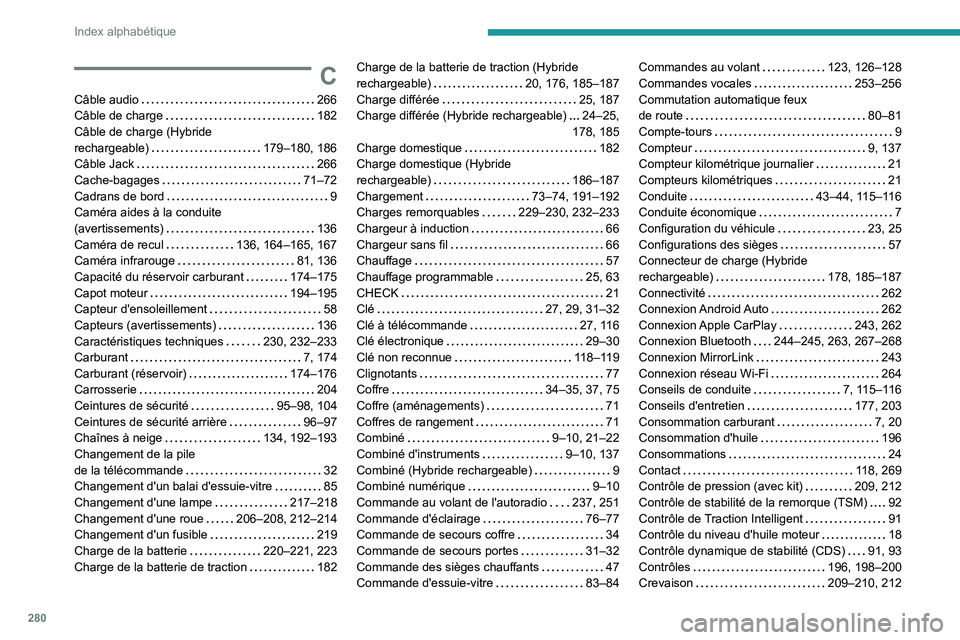
280
Index alphabétique
C
Câble audio 266
Câble de charge
182
Câble de charge (Hybride
rechargeable)
179–180, 186
Câble Jack
266
Cache-bagages
71–72
Cadrans de bord
9
Caméra aides à la conduite
(avertissements)
136
Caméra de recul
136, 164–165, 167
Caméra infrarouge
81, 136
Capacité du réservoir carburant
174–175
Capot moteur
194–195
Capteur d'ensoleillement
58
Capteurs (avertissements)
136
Caractéristiques techniques
230, 232–233
Carburant
7, 174
Carburant (réservoir)
174–176
Carrosserie
204
Ceintures de sécurité
95–98, 104
Ceintures de sécurité arrière
96–97
Chaînes à neige
134, 192–193
Changement de la pile
de la télécommande
32
Changement d'un balai d'essuie-vitre
85
Changement d'une lampe
217–218
Changement d'une roue
206–208, 212–214
Changement d'un fusible
219
Charge de la batterie
220–221, 223
Charge de la batterie de traction
182
Charge de la batterie de traction (Hybride
rechargeable)
20, 176, 185–187
Charge différée
25, 187
Charge différée (Hybride rechargeable)
24–25,
178, 185
Charge domestique
182
Charge domestique (Hybride
rechargeable)
186–187
Chargement
73–74, 191–192
Charges remorquables
229–230, 232–233
Chargeur à induction
66
Chargeur sans fil
66
Chauffage
57
Chauffage programmable
25, 63
CHECK
21
Clé
27, 29, 31–32
Clé à télécommande
27, 116
Clé électronique
29–30
Clé non reconnue
118–119
Clignotants
77
Coffre
34–35, 37, 75
Coffre (aménagements)
71
Coffres de rangement
71
Combiné
9–10, 21–22
Combiné d'instruments
9–10, 137
Combiné (Hybride rechargeable)
9
Combiné numérique
9–10
Commande au volant de l'autoradio
237, 251
Commande d'éclairage
76–77
Commande de secours coffre
34
Commande de secours portes
31–32
Commande des sièges chauffants
47
Commande d'essuie-vitre
83–84Commandes au volant 123, 126–128
Commandes vocales
253–256
Commutation automatique feux
de route
80–81
Compte-tours
9
Compteur
9, 137
Compteur kilométrique journalier
21
Compteurs kilométriques
21
Conduite
43–44, 115–116
Conduite économique
7
Configuration du véhicule
23, 25
Configurations des sièges
57
Connecteur de charge (Hybride
rechargeable)
178, 185–187
Connectivité
262
Connexion Android Auto
262
Connexion Apple CarPlay
243, 262
Connexion Bluetooth
244–245, 263, 267–268
Connexion MirrorLink
243
Connexion réseau Wi-Fi
264
Conseils de conduite
7, 115–116
Conseils d'entretien
177, 203
Consommation carburant
7, 20
Consommation d'huile
196
Consommations
24
Contact
118, 269
Contrôle de pression (avec kit)
209, 212
Contrôle de stabilité de la remorque (TSM)
92
Contrôle de Traction Intelligent
91
Contrôle du niveau d'huile moteur
18
Contrôle dynamique de stabilité (CDS)
91, 93
Contrôles
196, 198–200
Crevaison
209–210, 212